In der heutigen Anleitung zeigen wir Ihnen, wie Sie den IE-Modus in Edge aktivieren. Ja, das hast du richtig gelesen! Es gibt einen Modus auf Edge, der Sie in die Vergangenheit zurückversetzt!
Beim Hinzufügen des IE-Modus zu Edge geht es nicht nur darum, alte Favoriten am Leben zu erhalten; Es handelt sich um eine strategische Entscheidung von Microsoft, um sicherzustellen, dass beim technologischen Fortschritt niemand auf der Strecke bleibt. Dieser Modus erleichtert jedem den Wechsel zwischen den neuesten Web-Erlebnissen und solchen, die für frühere Versionen des Internets entwickelt wurden. In diesem Artikel werfen wir einen genaueren Blick darauf, warum der IE-Modus wichtig ist und wie man ihn verwendet. Dies zeigt das Engagement von Microsoft, das Surfen im Internet für alle einfach und integrativ zu gestalten. Bei diesem Schritt von Microsoft geht es nicht nur darum, an der Vergangenheit festzuhalten; Es geht darum, das Internet für alle zugänglich und benutzerfreundlich zu machen und zu beweisen, dass Edge ein Browser ist, der wirklich das bekommt, was Benutzer brauchen.
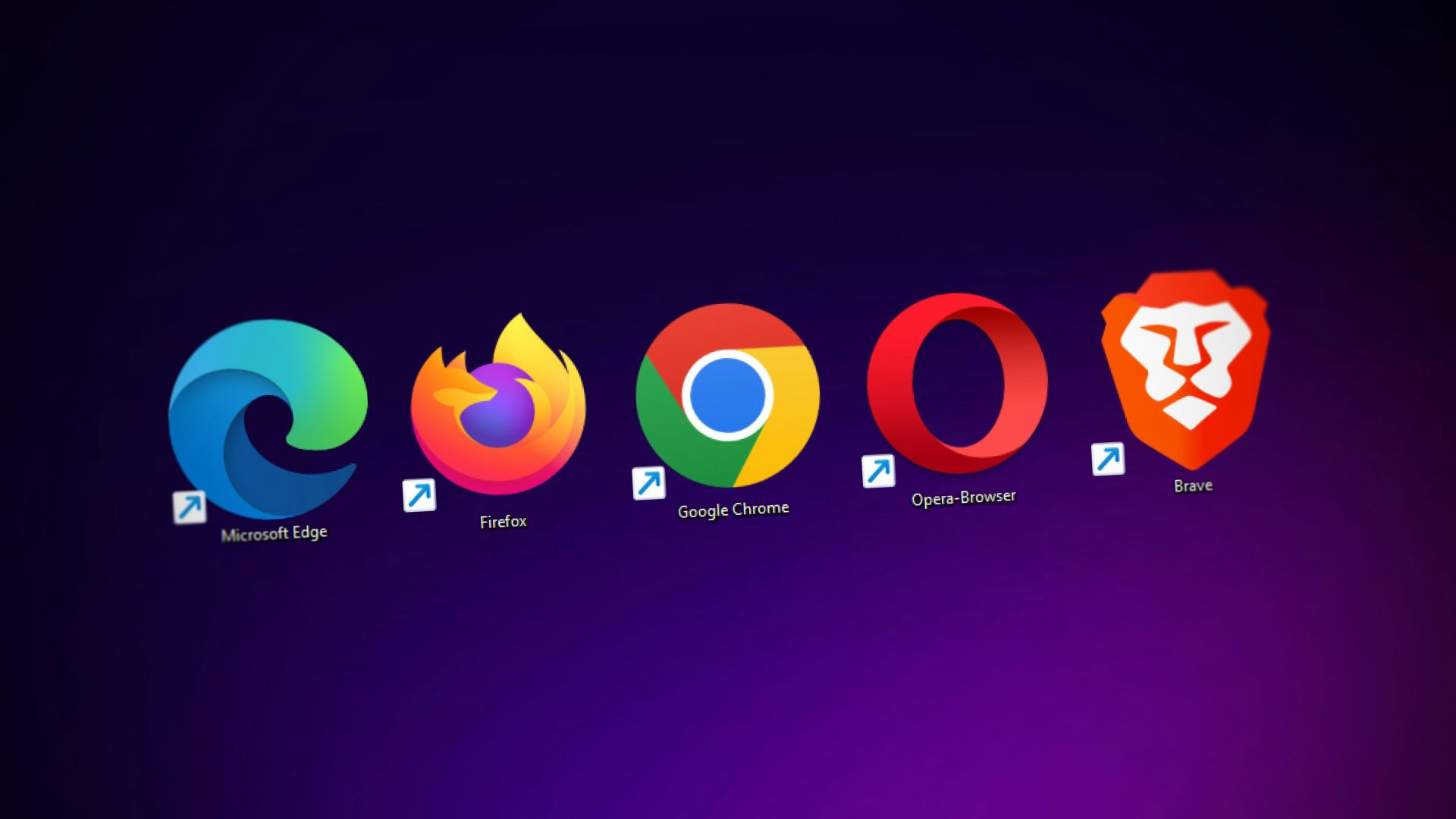
Was ist der Internet Explorer-Modus?
Schauen wir uns diesen Modus an, bevor wir mit dem Teil „So aktivieren Sie den IE-Modus in Edge“ fortfahren. Der IE-Modus ist im Wesentlichen eine Zeitkapsel innerhalb des Edge-Browsers. Es ermöglicht Benutzern den Zugriff auf Websites, die für Internet Explorer entwickelt wurden, ohne den Komfort der modernen, Chromium-basierten Umgebung von Edge verlassen zu müssen. Dieser Modus nutzt die Trident-Engine von Internet Explorer 11 und gewährleistet so die Kompatibilität mit Websites, die für eine andere Ära des Internets erstellt wurden.
Das Bemerkenswerte am IE-Modus ist seine Fähigkeit, Altes wieder neu zu machen. Benutzer können mit älteren Webanwendungen genauso interagieren wie im Internet Explorer, verfügen jedoch über die zusätzlichen Vorteile der modernen Funktionen von Edge. Es handelt sich um eine clevere Lösung für diejenigen, die auf ältere Websites zugreifen müssen, um sicherzustellen, dass sie mit dem technologischen Fortschritt nicht auf der Strecke bleiben.

So aktivieren Sie den IE-Modus in Edge
Das Aktivieren des IE-Modus in Edge ist unkompliziert. Hier ist eine Schritt-für-Schritt-Anleitung zum Aktivieren des IE-Modus in Edge:
- Beginnen Sie mit den Einstellungen: Öffnen Sie den Edge-Browser und gehen Sie zum Menü „Einstellungen“, indem Sie oben rechts auf die Schaltfläche „Optionen“ klicken. Dies ist Ihr Zugang zur Aktivierung des IE-Modus.
- Aktivieren Sie den IE-Modus: Suchen Sie den Abschnitt „Standardbrowser“ im Menü „Einstellungen“. Suchen Sie nach der Option zum Neuladen von Websites im IE-Modus und stellen Sie sie auf „Zulassen“. Wenn eine Meldung erscheint, die den IE-Modus erklärt, klicken Sie einfach auf „Verstanden!“ fortfahren.
- Neustart erforderlich: Manchmal ist ein Neuanfang notwendig. Wenn Edge Sie auffordert, den Browser neu zu starten, tun Sie dies, um die Änderungen zu übernehmen.
- Zwischen Modi wechseln: Wenn Sie sich auf einer Website befinden, die den IE-Modus erfordert, klicken Sie auf die Schaltfläche „Optionen“ und wählen Sie „Im Internet Explorer-Modus neu laden“. So einfach ist es, in die Vergangenheit zurückzuspringen.
- Verlassen des IE-Modus: Um vom IE zum Standard-Edge-Modus zurückzukehren, können Sie entweder in der Warnmeldung auf „Verlassen“ klicken oder eine Schaltfläche „Beenden“ verwenden, wenn Sie eine zu Ihrer Symbolleiste hinzugefügt haben.
- Stellen Sie den automatischen IE-Modus ein: Fügen Sie sie hinzu, damit sie bei häufigen Besuchen älterer Websites automatisch im IE-Modus geladen werden. Das spart Zeit und sorgt für ein problemloses Surferlebnis.
- Bestimmte Websites hinzufügen: Sie können Websites auch manuell hinzufügen, damit sie immer im IE-Modus geöffnet werden, indem Sie ihre Adressen in den Einstellungen eingeben. Diese Funktion ist besonders nützlich für Unternehmen, die auf veraltete Webanwendungen angewiesen sind.
Der Internet Explorer-Modus von Microsoft Edge ist ein Beweis für die Flexibilität des Browsers und sein Engagement für Benutzerfreundlichkeit. Es bietet eine nahtlose Möglichkeit, zwischen dem modernen Web und dem alten Internet zu navigieren und stellt sicher, dass Benutzer ohne Kompromisse auf alle benötigten Ressourcen zugreifen können. Durch die Überbrückung der Lücke zwischen Vergangenheit und Gegenwart stellt der IE-Modus in Edge sicher, dass kein Benutzer oder keine Website in der sich schnell entwickelnden digitalen Landschaft zurückbleibt. Wir hoffen, Ihnen hat unsere Anleitung „So aktivieren Sie den IE-Modus in Edge“ gefallen!
Hervorgehobener Bildnachweis: Rubaitul Azad/Unsplash
Source: So aktivieren Sie den IE-Modus in Edge








